
【WordPress主機搬家】輕鬆讓Cloudways客服幫你搬網站到Cloudways

經營WordPress部落格的你,是不是正在困擾現在用的主機網站速度慢,還常出現網頁異常不能正常開啟?那麼你一定要參考這篇主機搬家教學,把你的部落格搬來Cloudways!Cloudways是許多自架站的部落客用的主機,評價也很好,系統穩定,讓你可以專心創作文章,不用再為了主機性能和網頁速度煩心!
為什麼會推薦用Cloudways作為WordPress網站主機?
✔Cloudways是雲端主機不是共享主機﹐網站速度快又穩定
✔註冊Cloudways後免費試用3天﹐喜歡再綁定信用卡
✔每月結算費用﹐不必綁約﹐不滿意想換可以隨時停用
✔可架設多個網站
✔24小時365天都有真人客服隨時幫你解決問題
✔免費的SSL憑證/安全連線(也就是網址前面會看到的安全鎖符號)
✔只要填寫表單,就能輕鬆讓Cloudways客服幫你搬好網站!
🌟好消息!使用小咪的推薦連結享前3個月7折優惠喔!
⇥小咪Cloudways專屬折扣註冊頁
請客服搬網站到Cloudways的3個步驟
請客服幫你把部落格網站搬家到Cloudways會有這幾個步驟:
➊到Cloudways申請帳號跟租用主機
➋填寫Cloudways搬家表單Application Migration請客服搬遷
➌收到網站成功搬到Cloudways主機的通知後,進行DNS 指向設定,讓網域/網址把原先對應舊主機網站的設定改成對應新主機網站
簡單3步驟就能完成!成功把網站搬家到Cloudways啦~
現在就照著步驟開始搬家吧!
步驟1:到Cloudways申請帳號跟租用主機
首先跟著這篇教學文章註冊好Cloudways帳號跟租用主機。
⚠️當你在上面的文章教學中做到「綁定信用卡升級為正式Cloudways用戶」這個步驟後﹐就可以回到這篇文章接著步驟2繼續!
步驟2:填寫Cloudways搬家表單請客服協助搬遷
#1 進到Cloudways Add-Ons的頁面
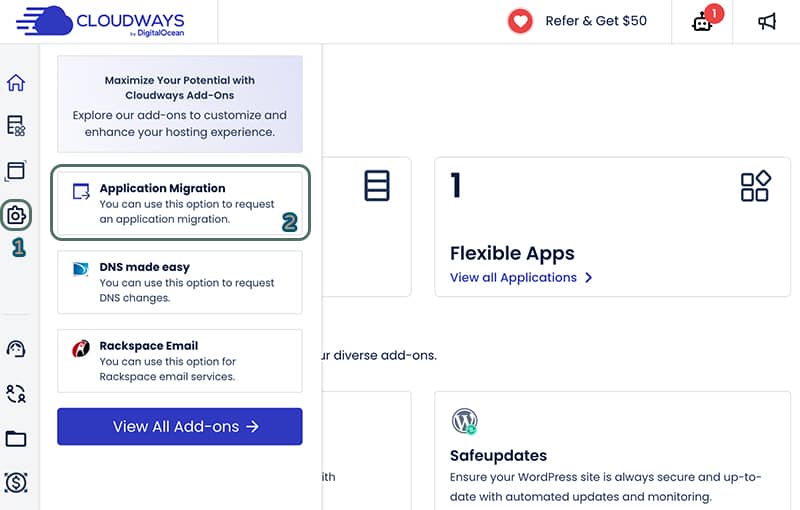
進到你的Cloudways帳號後台:
1. 滑鼠移到左邊側邊欄:一個像積木的圖案
2. 點「 Application Migration 」
#2 點進Application Migration進入提交申請步驟
點右下角的「 Submit Your Application 」,開始接下來的填寫表單步驟。
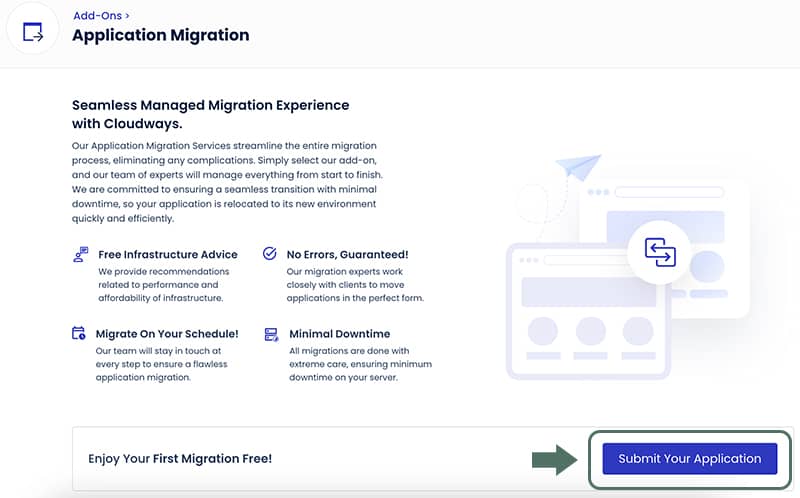
#3 選擇你要搬來的Cloudways網站程式檔:舊的網站會搬來這個主機檔
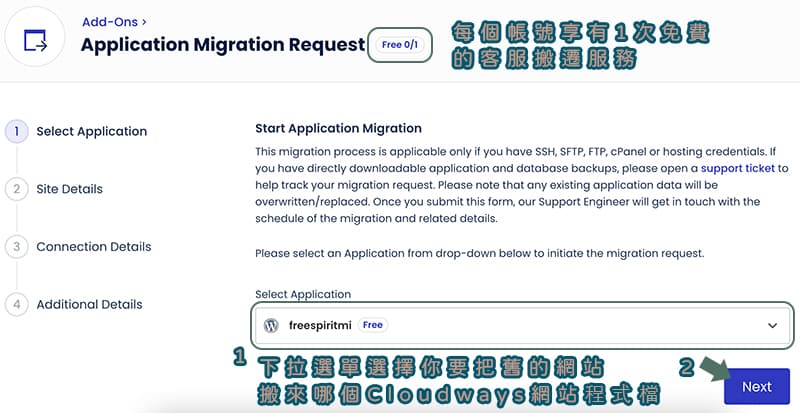
這個頁面你會看到最上方有的「 Free 0/1 」的字樣,代表每個Cloudways帳號會有 1 次免費的客服搬遷服務~
在「 Select Application 」的下拉選單欄位,選擇你在教學一開始的步驟一:申請好的Cloudways主機程式檔,所以你一定要先完成步驟一,這裡才會有你申請好的主機檔讓你選喔!
後續搬遷完成後,你舊的網站資料就會搬來這個Cloudways的主機程式檔。
選擇好主機檔就點右下角的「 Next 」繼續下一步驟。
#4 填寫你的WordPress網站後台登入資訊
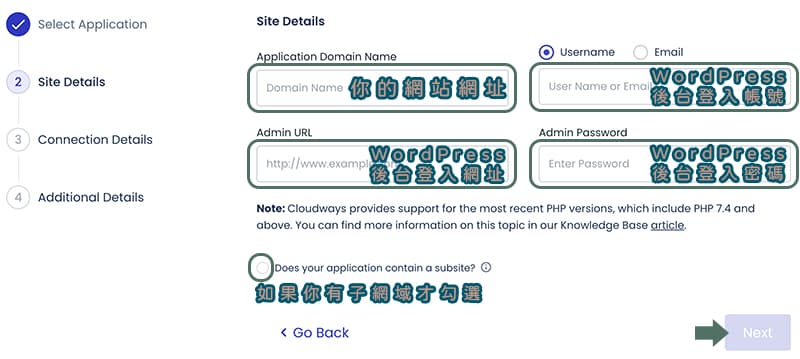
1. Application Domain Name:輸入「 你的網站網址 」,例如:freespiritmi.com
2. Admin URL:輸入「 你的WordPress後台登入網址 」,例如:freespiritmi.com/wp-admin
3. Username:輸入「 你的WordPress後台登入帳號 」
4. Admin Password:輸入「 你的WordPress後台登入密碼 」
下方的選項「 Does your application contain a subsite? 」是假如你有子網域才要勾選,否則就不用喔!
完成就可以點右下角的「 Next 」繼續下一步驟。
#5 填寫你的舊主機登入資訊
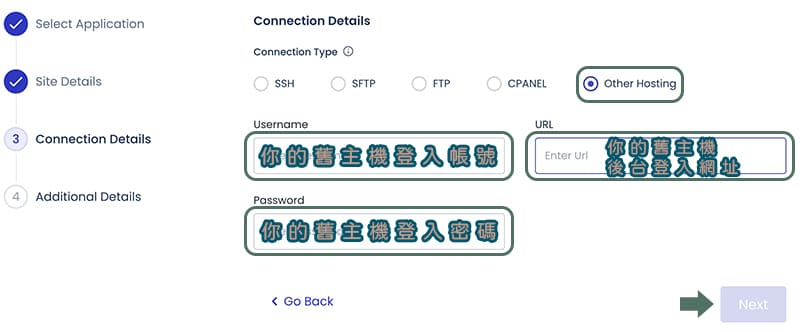
- Connection Type:點選「 Other Hosting 」
- Username:輸入「 你的舊主機登入帳號 」
- Password:輸入「 你的舊主機登入密碼 」
- URL:輸入「 你的舊主機後台登入網址 」
輸入完點右下角的「 Next 」繼續下一步驟。
#6 其他網站搬家資訊補充
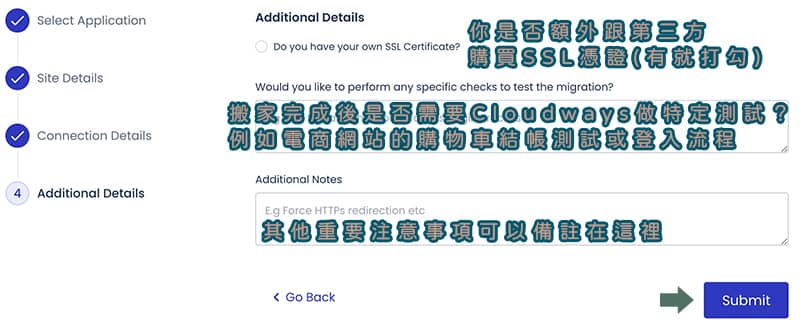
1. Do you have your own SSL Certificate?:如果你有額外跟第三方購買SSL憑證,這欄才需要打勾
2. Would you like to perform any specific checks to test the migration?:搬家完成後,假如需要Cloudways做特定測試,在這欄填寫~例如電商網站的購物車結帳測試,或是登入流程測試
3. Additional Notes:其他重要事項備註在這欄
4. 都填寫完成後,點右下角的「 Submit 」送出網站搬遷申請!
這樣就完成提交申請,請Cloudways客服協助幫你把網站搬到Cloudways,後續搬家完成後,客服會通知你~
收到Cloudways客服通知搬家完成後,還有最後一個重要步驟!要把Cloudways主機臨時網域/網址址更新為自己的網站網域/網址,然後把舊有的網域/網址改成指向對應到Cloudways的這個新主機網站!
步驟3:更新網址&進行DNS 指向設定,讓網域/網址把原先對應舊主機網站的設定改成對應新主機Cloudways網站
#1 把Cloudways的新網站臨時網址改成自己原先使用的網址
雖然網站已搬家到Cloudways主機﹐但網站網址目前還是Cloudways給的臨時網址﹐所以接下來要將Cloudways上的臨時網址改成自己原先網站的網址!
回到Cloudways後台﹐點「 Applications 」後點下面的框框進入下一頁面。
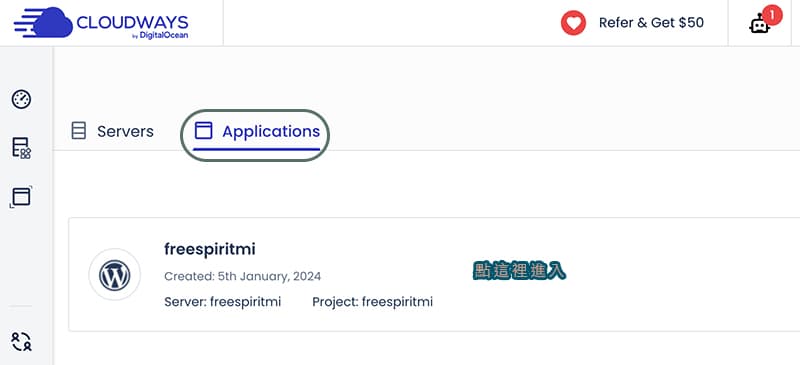
接著點側邊欄的「 Domain Management 」
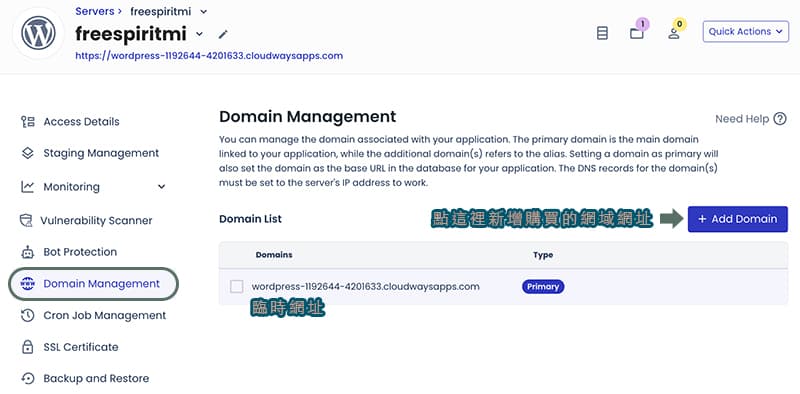
這裡看到一長串的網址就是臨時網址﹐所以要點「 + Add Domain 」新增你購買好的網域網址。
⚠️ 記得網址前的https://不用輸入喔!
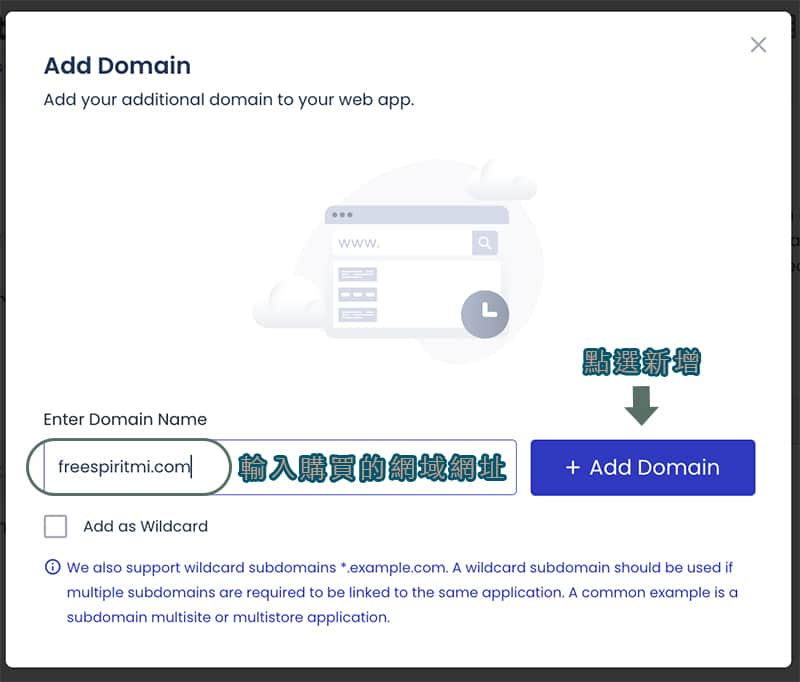
在框框內輸入你購買的網域網址後﹐點選「 + Add Domain 」新增。
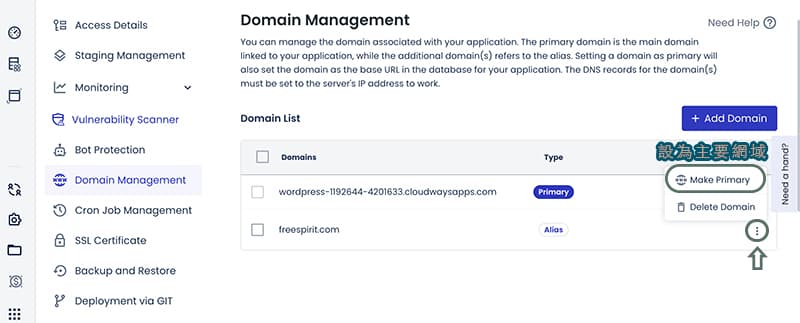
在你的網域網址欄位右邊點「︙」圖案﹐點選「 Make Primary 」設為主要網域﹐在跳出的訊息框中點「 Set as Primary 」再次確認設為主要網域。
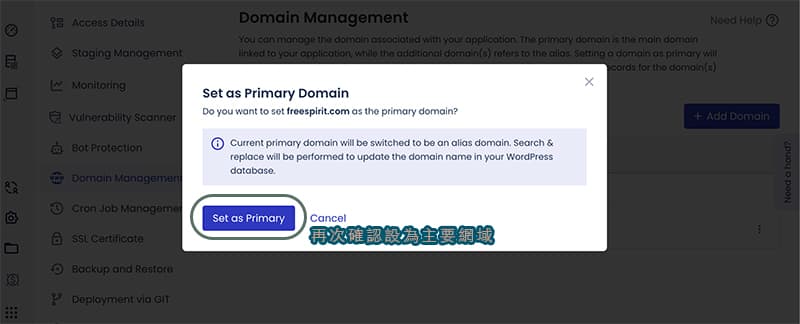
再來要進行很重要的步驟!設定網域的DNS:把你原本的網域(網址)與你在Cloudways主機上建立的網站串接在一起﹐這樣子當別人點你的網址時才能成功進到你在Cloudways的網站。
#2 設定DNS指向Cloudways新主機網站及安裝SSL憑證
首先要找到Cloudways主機的IP位址:進到「 Servers 」的頁面﹐會看到「 Public IP 」的欄位﹐點選右邊的圖示就可以複製IP位址。
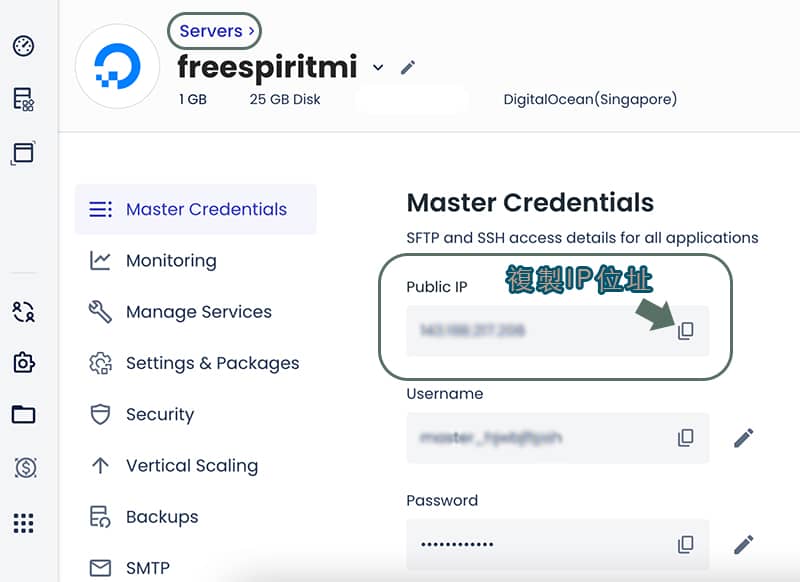
接著要登入到你原先購買網域的帳戶後台內﹐這邊我以Namecheap做步驟示範,基本上設定都大同小異~
點選側邊欄的「 Domain List 」﹐進入後點選右邊的「 MANAGE 」。
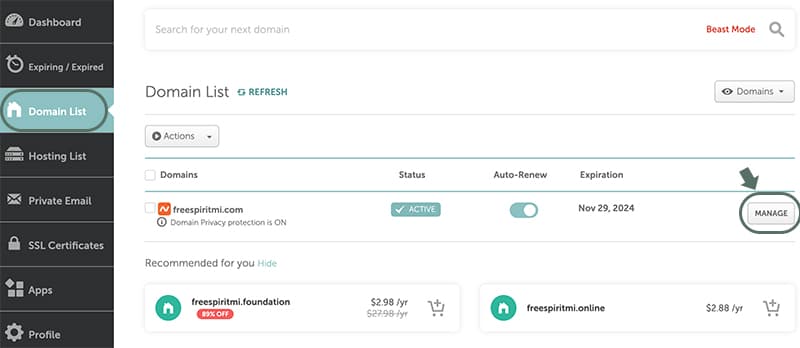
接著找到「NAMESERVERS 」欄位﹐確認選的是「 Namecheap BasicDNS 」。
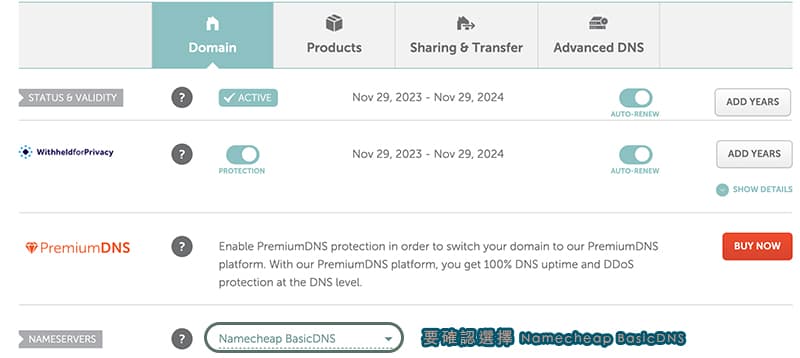
下一步點上方的「 Advanced DNS 」
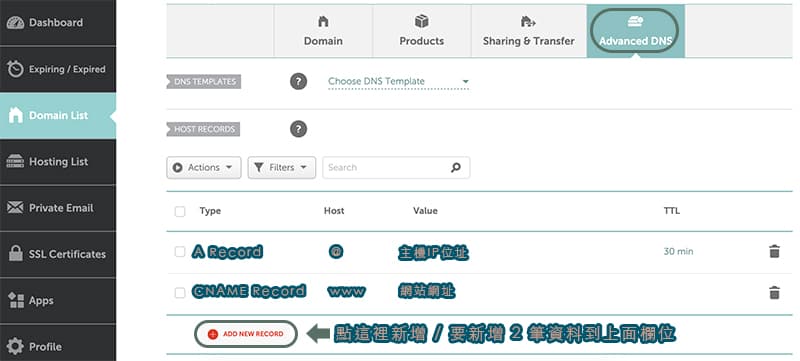
在這個頁面要修改/確認下面2筆資料:
➊ 先找到「 A Record 」,Host欄位是「 @ 」,Value欄位要輸入新主機網站的IP,也就是前面步驟在Cloudways複製的「 主機IP位址 」,貼上後點✓儲存
➋ 找到「 CNAME Record 」,Host欄位「 www 」,Value欄位確認是不是「 你的網站網址 (例如小咪的是 freespiritmi.com) 」,是的話就不用動作,假如不是就修改成正確的,完成後點✓儲存
到這邊就設定完成了!
DNS需要花一些時間生效﹐大約半小時~24小時﹐想確認的話可以到「 DNS CHECKER 」﹐輸入你的網域網址後﹐如果跑出你的Cloudways主機IP網址就代表成功了~
當你做完上面步驟﹐確認DNS指向到Cloudways主機IP網址後﹐這時當你進到你的網站如果發現出現「你的連線不是私人連線」的警示﹐這是因為在Cloudways的新網站還沒設定好SSL憑證。
SSL憑證簡單來說就是讓你的網站是https://﹐在網址前會有個鎖的圖案﹐表示網站內的通訊資料都受到加密保護﹐現在就接著設定吧!
安裝SSL憑證
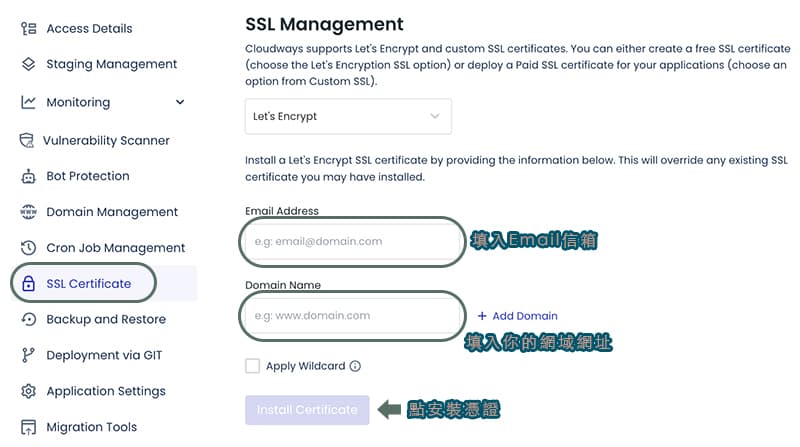
進入Cloudways後台﹐點「 Applications 」後點下面你的網站框框進入下一頁面﹐接著點側邊欄「 SSL Certificate 」
輸入Email信箱和填入你的網域網址 (注意這裡填的網域網址要和前面你設為主要網域網址要一模一樣﹐例如小咪的是freespiritmi.com﹐這裡就一樣輸入freespiritmi.com﹐前面不用加www)
點「 Install Certificate 」安裝憑證﹐通常憑證也會需要一些時間生效﹐可能過個幾小時後再搜尋你的網址看看前面是否有出現鎖跟https://。
當打開網站不會出現警示訊息﹐就代表設定完成囉!以上就是把網站搬到Cloudways的整個搬家過程!到這邊也就順利結束囉~
🌟現在就註冊Cloudways!使用小咪的推薦連結享前3個月7折優惠喔!開始跟著步驟搬家到Cloudways吧~
⇥小咪Cloudways專屬折扣註冊頁
看更多經營部落格實用小工具推薦:
⇥【WordPress】推薦部落格版型﹕Soledad佈景主題教學
⇥ConvertKit教學:部落客自媒體都愛用的名單蒐集Email行銷工具
⇥【Google Analytics教學】3步驟串接GA追蹤碼查看網站流量數據
⇥【部落格賺錢】申請Google AdSense教學:透過廣告賺被動收入
將你的部落格內容變現:
⇥【聯盟行銷】3步驟免費加入蝦皮分潤計畫賺取被動收入!
⇥【聯盟行銷平台】聯盟網完整申請使用教學﹐賺取被動收入
⇥這42個聯盟行銷平台申請起來幫你賺錢增加收入
⇥部落格能賺錢?7個部落格變現方法增加收入
⇥【部落格收入公開】花一次時間寫文章,持續為你帶來收入
–
我是小咪﹐接下來會分享更多部落格經營和聯盟行銷相關的內容,記得同時追蹤小咪 IG,我們一起提供


